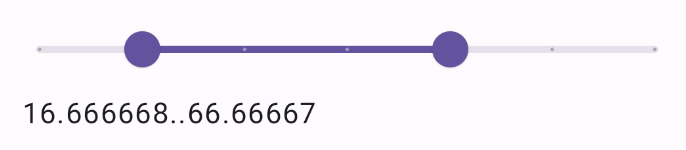Slider コンポーザブルを使用すると、ユーザーは特定の値の範囲から選択できるようになります。スライダーを使用して、ユーザーが次の操作を行うことができます。
- 音量や明るさなど、値の範囲を使用した設定を調整します。
- 価格帯を設定する場合と同様に、グラフのデータをフィルタできます。
- ユーザー入力(レビューでの評価の設定など)。
スライダーには、トラック、つまみ、値ラベル、目盛りが含まれています。
- トラック: トラックは、スライダーが指定できる値の範囲を表す水平バーです。
- つまみ: つまみはスライダー上のドラッグ可能なコントロール要素で、ユーザーはトラックで定義された範囲内の特定の値を選択できます。
- 目盛り: 目盛りは、スライダーのトラック上に表示されるオプションの視覚的なマーカーまたはインジケーターです。
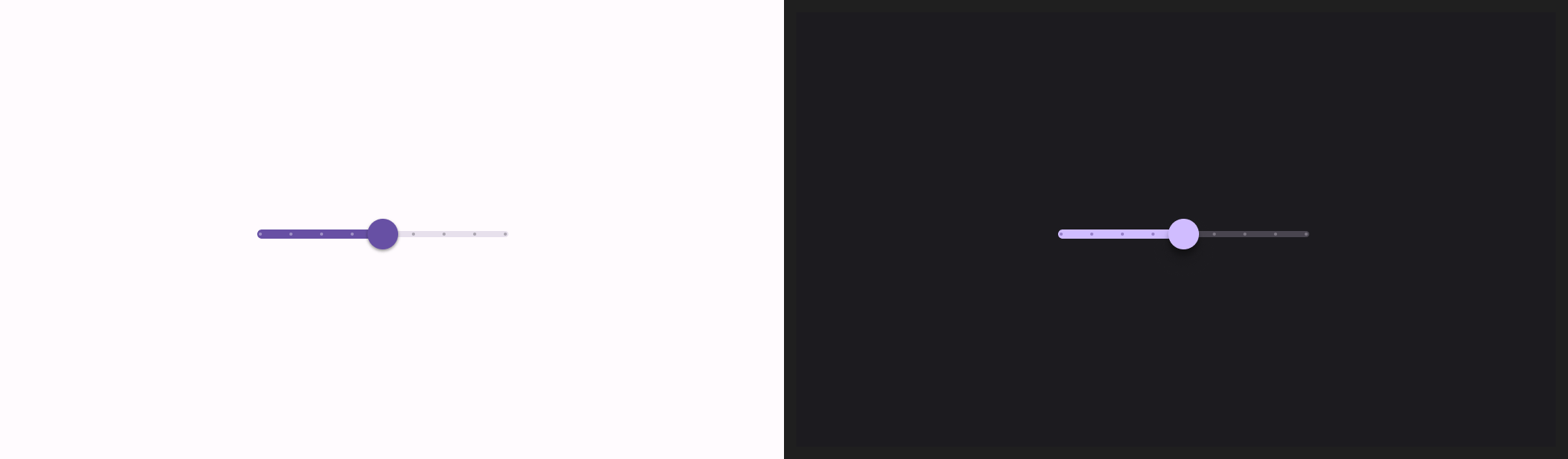
基本的な実装
API 定義の全文については、Slider リファレンスをご覧ください。Slider コンポーザブルの主なパラメータは次のとおりです。
value: スライダーの現在の値。onValueChange: 値が変更されるたびに呼び出されるラムダ。enabled: ユーザーがスライダーを操作できるかどうかを示すブール値。
次の例は、単純なスライダーです。これにより、ユーザーは 0.0 から 1.0 までの値を選択できます。ユーザーはこの範囲内の任意の値を選択できるため、スライダーは連続しています。
@Preview
@Composable
fun SliderMinimalExample() {
var sliderPosition by remember { mutableFloatStateOf(0f) }
Column {
Slider(
value = sliderPosition,
onValueChange = { sliderPosition = it }
)
Text(text = sliderPosition.toString())
}
}
これを実装すると次のようになります。

高度な実装
より複雑なスライダーを実装する場合は、次のパラメータも使用できます。
colors: スライダーの色を制御できるSliderColorsのインスタンス。valueRange: スライダーが指定できる値の範囲。steps: つまみをスナップするスライダーのノッチの数。
次のスニペットでは、0.0 から 50.0 の範囲の 3 つのステップからなるスライダーを実装しています。つまみは各ステップにスナップするため、このスライダーは非連続です。
@Preview
@Composable
fun SliderAdvancedExample() {
var sliderPosition by remember { mutableFloatStateOf(0f) }
Column {
Slider(
value = sliderPosition,
onValueChange = { sliderPosition = it },
colors = SliderDefaults.colors(
thumbColor = MaterialTheme.colorScheme.secondary,
activeTrackColor = MaterialTheme.colorScheme.secondary,
inactiveTrackColor = MaterialTheme.colorScheme.secondaryContainer,
),
steps = 3,
valueRange = 0f..50f
)
Text(text = sliderPosition.toString())
}
}
実装は次のようになります。
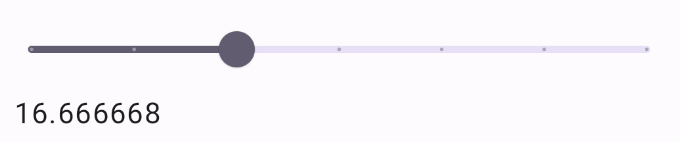
範囲スライダー
専用の RangeSlider コンポーザブルを使用することもできます。これにより、ユーザーは 2 つの値を選択できます。これは、ユーザーが最低価格と最高価格を選択する必要がある場合に便利です。
次の例は、連続範囲スライダーの比較的わかりやすい例です。
@Preview
@Composable
fun RangeSliderExample() {
var sliderPosition by remember { mutableStateOf(0f..100f) }
Column {
RangeSlider(
value = sliderPosition,
steps = 5,
onValueChange = { range -> sliderPosition = range },
valueRange = 0f..100f,
onValueChangeFinished = {
// launch some business logic update with the state you hold
// viewModel.updateSelectedSliderValue(sliderPosition)
},
)
Text(text = sliderPosition.toString())
}
}